WavePadAudioEditingSoftware是一款拥有超多音频处理功能的软件。你需要的音频处理功能都可以在WavePadAudioEditingSoftware里找到使用。它可以在多个平台上运行,可以为用户提供编辑语音和处理音频文件的平台,还可以剪切或复制部分音频文件。支持回声相加,还可以处理噪音;用户可以在几分钟内打开并编辑文件。但是,如果您花时间探索其他功能,则会发现许多功能强大的工具是为专业声音工程师设计的。频谱图视图可让您查看音频文件中声音频率的混合,此功能可在以下位置向用户显示:波形下方,其水平轴代表时间,就像波形一样,但是其垂直轴代表声音频率,低底部的频率和顶部的高频。在给定时间给定频率的大小由该点的亮度表示:白色非常响亮,而黑色则无声;频谱图视图使您能够:可视化音频中的频率,快速导航到兴趣点,分析频率内容和录音质量,并选择一段时间内的频率范围,您可以播放以聆听自己的选择,可以剪切,复制,粘贴或删除,支持效果的应用或用于隔离混合声音中的特定声音;需要的用户可以下载体验。
使用说明:
这是对从未使用过声音的人们的主要音频概念的一般介绍。如果您将自己归类为“发烧友”,或者您以前有其他声音方面的经验,则可以跳过此页面。

声音
WavePad可以处理声音。声音使空气像波浪一样迅速扩散。它是由振动的物体(例如我们的声带,吉他弦或扬声器)产生的,并且可以被耳朵或麦克风检测到。麦克风将这些振动转换为交流电,计算机的声卡可以将其转换为WavePad使用的数据。
频率
分析声音的一种方法是检查声音在空中传播的速度。每秒发生此振动的次数称为声音的“频率”,以赫兹(Hz)或千赫兹(kHz)表示。
通常,声音不包含以一定频率在空气中振动的单个波,并且通常包含以不同速度和不同音量振动的多个波
。 WavePad包含两个工具,可让您自己查看此效果,
据说人耳可以听到的声音范围从大约20 Hz(每秒20次振动)到20,000 Hz(每秒20,000次振动)。实际上,我们大多数人只能听到大约15,000 Hz,但是音频发烧友经常声称他们可以听到高达20,000 Hz的声音。一个人的声音频率范围可从300Hz到3000Hz。
响度,音量,幅度,电平和增益
术语响度,音量,幅度和电平具有大致相同的含义。声音的音量越大,声音的力量就越大。
调节声音的音量级别时(例如,使用WavePad的放大效果时),“ Gain”值表示音量的增加或减少量。该值可以表示为百分比或称为“分贝”或“ dB”的刻度(请继续阅读!)。
人耳可以听到从非常低到非常高的功率范围内的声音。耳朵无法以与对数成正比的方式感知到与功率成正比的功率差。为了更接近我们听到响度的方式,声音工程师使用分贝标度(dB)。为了让您感觉到它的工作原理,将声音音量降低6dB意味着您将幅度降低了1/2或将功率降低了1/4。相反,电平增加6dB对应于两倍振幅。 20dB的下降意味着幅度的1/10(或功率的1/100)。人们会注意到的响度变化的最小单位约为+/- 3dB。
录音和电脑
为了在计算机上存储和再现音频,声卡将来自麦克风的音频信号快速连续地转换为一系列数字。您可以将这些数字视为代表麦克风在不同时间点的压力。将音频转换为数字序列的过程称为“采样”。
样率
采样率是将幅度转换为每秒的次数的次数。例如,当记录CD质量时,您的计算机每秒存储44,100个数字,每个数字代表特定时间点的振幅。
可以证明采样声音中可以携带的最大可能频率恰好是采样率的一半。实际上,它要少得多。因此,例如,采样率为44100的记录将携带高达20000Hz的频率。
采样率快速指南如下:
6000质量差的声音
8000电话质量的语音
11025-合理的语音质量-例如,听写
2050-高质量的声音,合理质量的音乐-例如,多媒体CD。
44100-CD质量。
有时会使用更高的采样率,包括48000、88200、96000甚至192000,但是许多声音工程师指出,它们并没有真正改善听觉质量(除了增加系统的冗余度之外)。
提示:始终记录并使用最终使用的采样率的音频,因为每次转换都会损失一点质量。例如,如果要制作CD,请使用44100。如果用于电话,请使用8000。
声道立体声/单声道
可以同时录制音频的多个“通道”。最常见的是,“立体声”录音是两个声道(左和右),我们的两只耳朵可以使我们感觉到声音的方向和空间。仅一个通道的记录称为“单声道”记录。
提示:如果要录制声音,请确保以单声道模式录制。如果要用多种乐器录制音乐,请使用立体声模式。
8/16/24/32位
查看声音文件时,您可能会看到诸如“ 8位”或“ 16位”之类的术语,但不确定其含义。像采样率一样,位数是文件内声音质量或分辨率的指标。数字越多,分辨率越好。 WavePad内部使用32位来获得最佳音频质量。但是,通常需要保存16位。
音频文件压缩和编解码器
高质量音频的问题之一是您可能最终会获得非常大的音频文件。为了避免这种情况,可以使用所谓的“压缩”来减小文件大小。用于在音频文件中实现压缩的系统称为“编解码器”。
周围有许多不同的编解码器,包括MPEG Layer-3 / MP3,Ogg Vorbis(均适用于音乐)和GSM(适用于电话或语音)。大多数编解码器是为特定功能而设计的,通常用于存储音乐或语音。
您可以选择在WavePad中使用“文件”->“另存为”选项时要使用的压缩编解码器。您应注意,几乎所有压缩编解码器都是有损的,但这意味着每次保存文件时都会丢失音频质量。因此,重要的是,在真正需要音频之前,不要以压缩形式保存音频。例如,如果您需要保存文件以进行进一步处理,请以未压缩的格式(例如44100 Hz,16位PCM格式Wave)保存文件。
音频文件压缩不应与音频动态混淆
ic范围压缩。文件压缩都与减小文件大小有关,而动态范围压缩与音量控制有关。
编辑和效果
编辑意味着删除或插入音频。效果是以某种方式更改音频的过程(例如,添加回声或使其更柔和)。
要从当前位置播放,请按F9。
再玩一次
要从同一光标位置重复播放文件,请按CTRL +空格键。
记录
要记录(在当前位置或所选区域的上方),请按F5键。
移文件
要开始,请按“主页”按钮或按“结束”按钮移到末尾。要倒带,请按住左箭头键,然后快进,请按右箭头键。
您也可以通过单击波形窗口之一来移动位置。
擦洗
要用耳朵找到确切的编辑位置,请按F6键激活磨砂。聆听您要编辑的点时,可以进行更精细的移动(使用箭头键)。
选择地区
在应用某些效果或编辑功能之前,您需要选择要编辑或应用效果的区域。按Ctrl + A选择整个文件。要使用鼠标进行选择,请在波形窗口上单击并拖动到要选择的部分。

主屏幕中有两个波形窗口。上方的窗口显示的波形始终是一个完整的音频文件-您在哪里,并且在文件中有助于理解,您可以单击它以快速跳至新的波形区域。下部窗口显示基于缩放级别的音频波形。要左右移动下部窗口,请使用下部窗口下方的水平滚动条。单击并拖动波形以创建选择。
菜单-包含WavePad中所有可用的操作。要隐藏菜单,请单击工具栏右侧“帮助”图标左侧的箭头按钮。
标签-在标签上组织WavePad的功能以简化工作流程。单击一个选项卡以查看与该选项卡相关的功能和工具。
命令栏-包含指向WavePad中最常用功能的链接。您可以通过单击标题最小化不常用的零件,或通过单击右上角的红色X完全关闭命令栏。若要控制命令栏的外观,请单击“视图”菜单,然后单击“命令栏”。
缩放按钮
A.缩小单击此按钮可以缩小波形的下部窗口视图。
B.放大单击此按钮进行放大。
C.显示整个区域-单击此按钮可以缩小以显示整个文件长度。
D.缩放到选择区域-单击此按钮可以缩放到刚刚选择的区域。
E.垂直缩放-单击此按钮可以增加显示幅度(以查看较柔和的声音)。
“缩小”和“放大”按钮之间还有一个缩放轨迹栏滑块控件,可提供无限可变的缩放。
查看选项
F.样本编辑模式-允许您使用计算机的鼠标来修改波形中的每个音频样本。
G.显示+上/下-将左右声道组合为一个波形。
H.向上显示左通道/向下显示右通道-在中心线上方显示左通道,在中心线下方显示右通道。
I.分别显示通道-左右通道分别显示为波形。
J.单独的通道编辑-允许您分别编辑左右通道。
K.线性标度频率频谱图-显示线性标度频率频谱图。
L.对刻度频率频谱图-显示对数刻度频率频谱图。
M.显示分贝标记-显示波形的分贝标记。
波浪选择信息
有关所选波浪区域的信息。如上图中的字母“ N”所示。 (注意:要选择一个区域,可以单击波形窗口并将其拖动到所需位置,或者按住Shift键并按向左或向右箭头按钮)
开始-所选区域的开始位置。
结束-所选区域的结束位置。
选择长度-所选区域的长度。
文件长度-整个文件的长度。
书签
书签是您项目中经常返回的位置。例如,您可以使用书签来代表所创建歌曲的不同部分。前奏,诗歌,合唱等。您还可以使用书签创建工作区。
在MixPad中使用书签的最简单方法是通过“书签管理器”对话框。您可以通过单击“工具”选项卡上的“书签”按钮来访问此对话框。您还可以通过右键单击项目时间线来与书签进行交互。此时,仅最常用的书签功能可用。
单击“书签管理器”对话框中的“添加”按钮,以在项目中当前光标位置创建一个新书签。您还可以通过更改对话框中的参数来微调书签位置。您可以通过输入时间(小时/分钟/秒)或使用小节和节拍形式的音乐计时符号来指定书签的位置。您还可以为书签分配颜色。
要编辑书签,只需突出显示书签,然后在“书签管理器”对话框中单击“编辑”按钮。或者,您可以将项目时间轴上的书签拖动到新位置。
当您想返回创建的书签时,单击“工具”选项卡上的“书签”按钮,将显示一个书签列表。单击您要返回的书签。
要在书签之间导航,请在“书签管理器”对话框中选择要返回的书签。
如果项目中有多个书签,则可以快速选择两个书签之间的区域作为区域。以这种方式创建剪辑将允许您创建一个用于循环播放和循环记录的部分。循环录制是一项功能,可让您录制多首歌曲而无需先停止并重新开始录制。要选择区域,请突出显示将开始该区域的书签,然后在“书签管理器”对话框中单击“选择工作区”按钮。通过单击清除工作区按钮删除工作区。
频谱视图使您可以查看音频文件中声音频率的混合。启用后,它将显示在波形下方。它的水平轴代表时间,就像波形一样,但是它的垂直轴代表声音频率,低频在底部,高频在顶部。在给定时间给定频率的幅度由该点的亮度表示:白色非常响亮,而黑色则无声。频谱图视图使您可以:
可视化音频中的频率,
快速导航至景点,
分析记录的频率内容和质量,以及
在一段时间内选择频率范围,您可以:
播放以听取您的选择,
剪切,复制,粘贴或删除,
将效果应用到或
用于隔离混合声音中的特定声音。
您可以通过“查看”菜单或使用文件窗口左下方的按钮来启用频谱图视图。有两个频谱图按钮:第一个启用线性标度的频谱图视图,第二个启用对数标度的频谱图视图。要隐藏视图,请再次单击该按钮。
首次启用时,频谱图视图可能会显示为空白,但它将开始从左向右填充。这是因为对音频数据执行傅立叶变换以生成视图需要花费时间。
软件特色:
该音频编辑软件是适用于Windows和Mac的功能齐全的专业音频和音乐编辑器。
它使您可以记录和编辑音乐,声音和其他录音。
编辑音频文件时,可以剪切,复制和粘贴录制的声部,然后添加回声,放大和降噪等效果。
WavePad可用作wav或mp3编辑器,但它还支持许多其他文件格式,
包括vox,gsm,wma,真实音频,au,aif,flac,ogg等。
免费的音频编辑器只能用于非商业用途。
WavePad免费音频编辑软件不会过期,它包含母版的许多功能。
以后可以随时升级到母版,这对于认真的声音工程师来说具有附加的效果和功能。
安装步骤:
1.用户可以单击此网站上提供的下载路径来下载相应的程序安装包
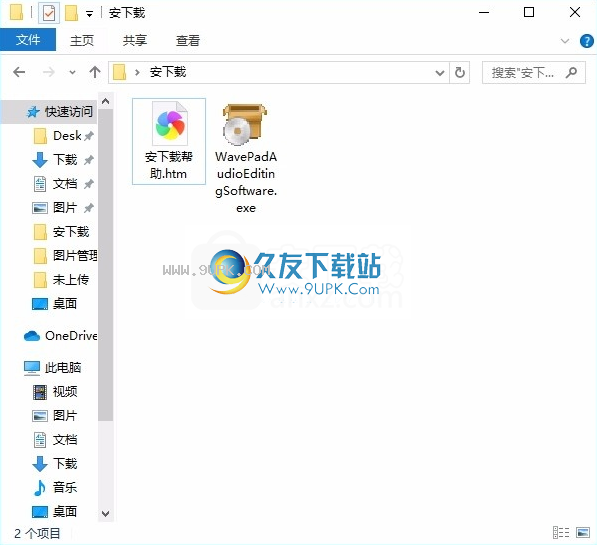
2.只需要使用解压功能打开压缩包,双击主程序进行安装,弹出程序安装界面
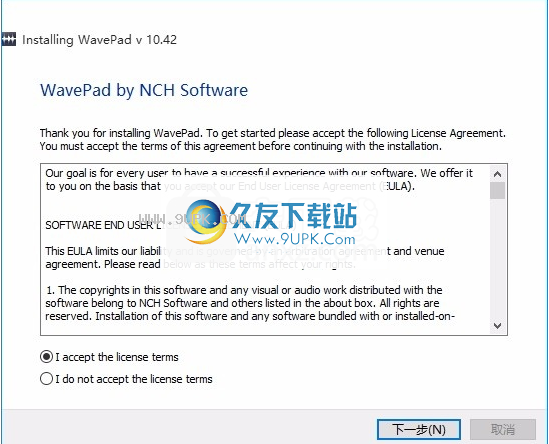
3.根据提示单击“安装”,弹出程序安装完成界面,直接进入用户界面。
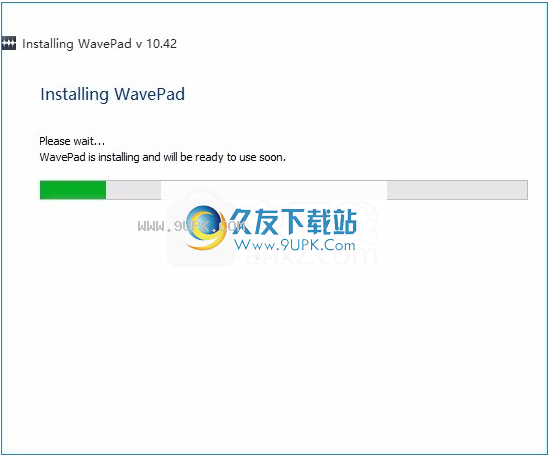
软件功能:
声音编辑工具包括剪切,复制,粘贴,删除,插入,静音,自动修剪,压缩,移调等。
音频效果包括放大,归一化,均衡器,包络,混响,回声,反向等。
DirectX和Virtual Studio Technology DLL(VST)插件支持使制作人可以访问成千上万种其他工具和效果
支持几乎所有音频和音乐文件格式,包括MP3,WAV,VOX,GSM,WMA,AU,AIF,FLAC,真实音频,OGG,AAC,M4A,MID,AMR等。
批处理允许您将效果和/或单个功能转换为数千个文件
擦洗,搜索和标记音频以进行精确编辑
创建书签和剪辑以轻松查找,调用和组合长音频文件的剪辑
先进的工具包括频谱分析(FFT),语音合成(文本到语音)和语音转换器
音频恢复功能包括降噪和消除咔嗒声
支持6至192kHz的采样率,立体声或单声道,8、16、24或32位
编辑视频文件中的音频
直接与MixPad多轨混音器一起使用
易于使用的界面使您可以在几分钟内利用无损音频编辑的优势

![Karma for Windows[音频处理工具] 2016.6.08 官方最新版](http://pic.9upk.com/soft/UploadPic/2015-10/20151098454131988.jpg)
![野狼外置伴侣[野狼外置音效辅助] 4.5 免费版](http://pic.9upk.com/soft/UploadPic/2015-10/201510261252367460.gif)
![OpenMPT[音频处理工具软件] V1.25.03.00 免费版](http://pic.9upk.com/soft/UploadPic/2015-11/201511181052089189.gif)


 技成播放器 1.6.0.8最新免安装版
技成播放器 1.6.0.8最新免安装版 超级VIP电影收看器 1.1绿色免费版
超级VIP电影收看器 1.1绿色免费版 啪啪影音 2.0.1 官方最新版
啪啪影音 2.0.1 官方最新版 PotPlayer Portable
PotPlayer Portable xfplay播放器 9.9.2免安装版
xfplay播放器 9.9.2免安装版 Win10媒体中心Kodi 17.4汉化版
Win10媒体中心Kodi 17.4汉化版![佛弟子视频播放器[佛教视频播放器]20161128绿色免费版](http://pic.9upk.com/soft/softico/2016-4/201641612413428140.jpg) 佛弟子视频播放器[佛教视频播放器]20161128绿色免费版
佛弟子视频播放器[佛教视频播放器]20161128绿色免费版 弹弹play播放器
弹弹play播放器 zoom player max 13.7.2汉化破解版
zoom player max 13.7.2汉化破解版 酷酷影音播放器
酷酷影音播放器 泥巴影音 1.0.0.9官网正式版
泥巴影音 1.0.0.9官网正式版 amv播放器(体积小巧的AMV格式视频播放工具) 1.1 绿色版
amv播放器(体积小巧的AMV格式视频播放工具) 1.1 绿色版 黑怕传媒音效助手是一款拥有大量媒体音效的软件。主播主持人都在使用的媒体音效软件黑怕传媒音效助手。有时为了调整现场空间或场景的气氛,避免尴尬的情况,你可以使用一些声音效果来推动观众的气氛。
黑怕传媒音效助手是一款拥有大量媒体音效的软件。主播主持人都在使用的媒体音效软件黑怕传媒音效助手。有时为了调整现场空间或场景的气氛,避免尴尬的情况,你可以使用一些声音效果来推动观众的气氛。  Audio Assault Sigma是一款非常好用的音频调试工具。Audio Assault Sigma能够轻松放大音频。您可以将MIDI设备配置为软件调试,直接在接口控制按钮上直接调整新参数。
Audio Assault Sigma是一款非常好用的音频调试工具。Audio Assault Sigma能够轻松放大音频。您可以将MIDI设备配置为软件调试,直接在接口控制按钮上直接调整新参数。  Artoon是一款能够把照片转为漫画风格的软件。如果你想把自己的照片转为漫画风格你可以来试试Artoon。使用此软件用户可以将各种格式的图片添加到软件中进行漫画式转换。该软件支持漫画风格效果。
Artoon是一款能够把照片转为漫画风格的软件。如果你想把自己的照片转为漫画风格你可以来试试Artoon。使用此软件用户可以将各种格式的图片添加到软件中进行漫画式转换。该软件支持漫画风格效果。  BREVERB 2是一款专业的混响效果器。BREVERB 2拥有各种各样的混响效果非常的好用。软件允许用户通过在轨道上添加特殊混响来轻松自定义音乐。 BRETERB是一个符合任何录音,混合和现场需求的最终解决方案。
BREVERB 2是一款专业的混响效果器。BREVERB 2拥有各种各样的混响效果非常的好用。软件允许用户通过在轨道上添加特殊混响来轻松自定义音乐。 BRETERB是一个符合任何录音,混合和现场需求的最终解决方案。  DialogueEnhance是一款能够增强录音质量的软件。录音里有噪音不清晰?来试试DialogueEnhance吧。使用此软件可以帮助用户增强音频质量,增强音频播放效果。
DialogueEnhance是一款能够增强录音质量的软件。录音里有噪音不清晰?来试试DialogueEnhance吧。使用此软件可以帮助用户增强音频质量,增强音频播放效果。  QQ2017
QQ2017 微信电脑版
微信电脑版 阿里旺旺
阿里旺旺 搜狗拼音
搜狗拼音 百度拼音
百度拼音 极品五笔
极品五笔 百度杀毒
百度杀毒 360杀毒
360杀毒 360安全卫士
360安全卫士 谷歌浏览器
谷歌浏览器 360浏览器
360浏览器 搜狗浏览器
搜狗浏览器 迅雷9
迅雷9 IDM下载器
IDM下载器 维棠flv
维棠flv 微软运行库
微软运行库 Winrar压缩
Winrar压缩 驱动精灵
驱动精灵